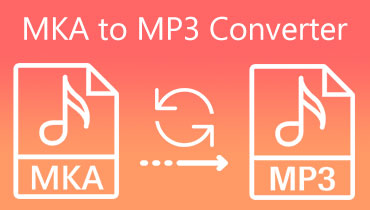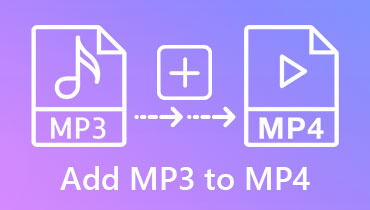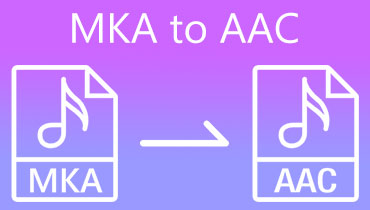Как конвертировать MKA в MP4 без ущерба для качества
Формат MKA — это формат мультимедийного контейнера, разработанный Matroska. Это формат с открытым исходным кодом, который может хранить различные данные, включая аудио, видео и файлы изображений. Он был представлен публике в декабре 2002 года. Нельзя отрицать, что этот формат файла ограничен современными устройствами, поскольку за последние несколько десятилетий многое изменилось. В следующем разделе вы познакомитесь с различными МКА в MP4 конвертеры, если вы тоже работаете с файлами такого типа и заинтересованы в их преобразовании.
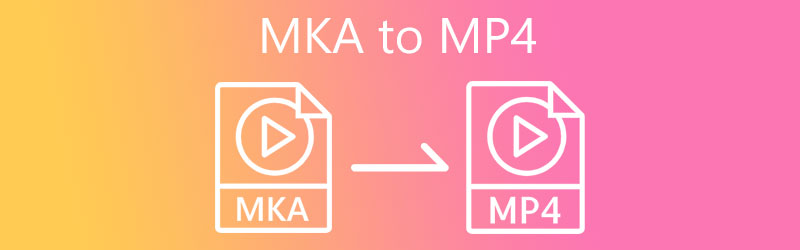

Часть 1. Лучший способ конвертировать MKA в MP4
Видео конвертер Vidmore упрощает преобразование MKA в файлы MP4. Это профессиональный, удобный видеоредактор для преобразования аудио, видео и видео. Кроме того, вы можете конвертировать фильм в любой формат, включая MOV, AVI и MKV, поскольку он поддерживает более 200 типов аудио и видео. Vidmore Video Converter совместим с операционными системами Mac и Windows, что упрощает навигацию для пользователей.
Кроме того, людям, которые не любят программные конвертеры, будет полезен удобный интерфейс Vidmore Video Converter. Кроме того, это позволяет пользователям поддерживать качество конвертируемых файлов.
Шаг 1: Для этого перейдите на домашнюю страницу веб-сайта Vidmore Video Converter и найдите значок с надписью Скачать бесплатно. После этого вы должны убедиться, что лаунчер работает правильно на вашем смартфоне. После того, как вы выполните шаги, необходимые для установки программного обеспечения, вы сможете начать загрузку аудио.
Шаг 2: После выбора Добавить файлы вариант или значок «Плюс» в центре пользовательского интерфейса, вам будет предложено перейти к местоположению на вашем компьютере. Когда все будет готово, он включит файл в основной пользовательский интерфейс программного обеспечения.
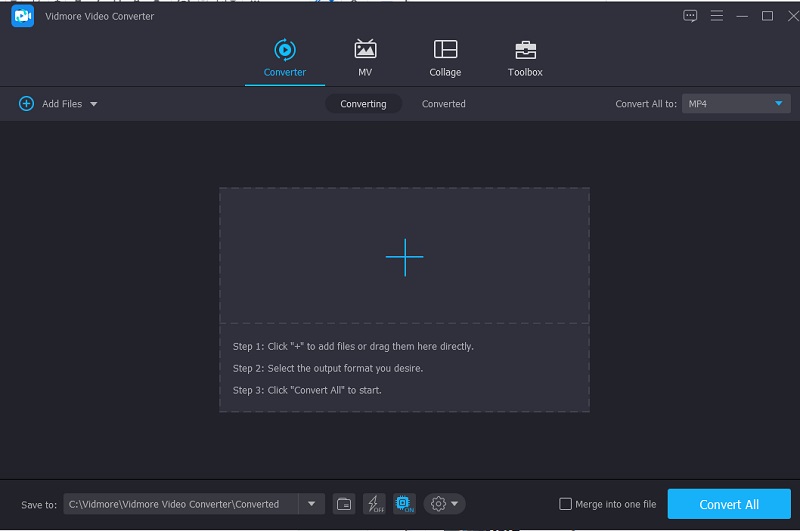
Шаг 3: После того, как мы завершим интеграцию звука в приложение, вам будет разрешено перейти к раскрывающемуся профилю и выбрать видео вариант. Вам необходимо запустить процесс, поставив MP4 в поле, предназначенное для поиска, а затем вам необходимо выбрать его после того, как он был найден.
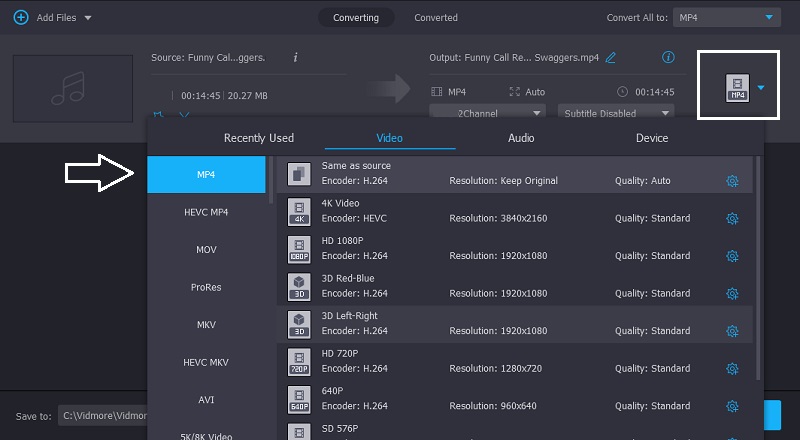
Вы также можете изменить его, выбрав Настройки вкладку рядом с аудиоформатом. Выберите Создать новое значок после того, как вы завершили предыдущий этап, который требует от вас внесения необходимых изменений в размер файла в соответствии с вашими предпочтениями.
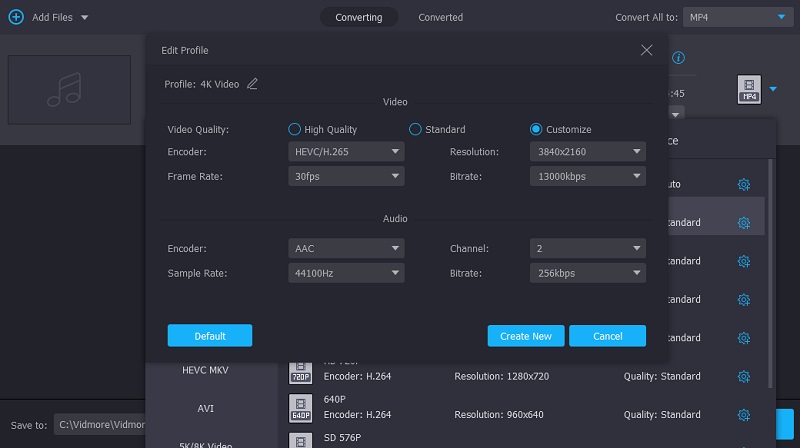
Шаг 4: Как только вы закончите вносить необходимые изменения в файл. Чтобы начать, прокрутите экран вниз и выберите вариант с надписью Конвертировать все.
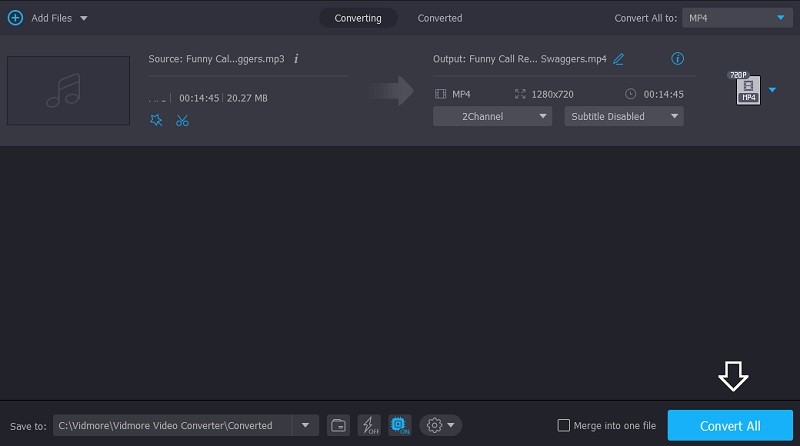
Часть 2. Другие способы конвертировать MKA в MP4
Вот другие альтернативные способы преобразования MKA в MP4.
1. Замзар
Zamzar — отличный вариант для браузерных программ. У вас не возникнет проблем с выбором подходящего формата для вашей работы, поскольку он поддерживает сотни различных форматов файлов. Ожидание завершения операции преобразования может занять некоторое время. У этого инструмента есть только один недостаток: он может конвертировать файлы размером не более 50 МБ. В этом посте будет показано, как конвертировать файлы MKA в MP4 с помощью Zamzar.
Шаг 1: Посетите домашнюю страницу Zamzar и нажмите Добавить файлы вариант. В раскрывающемся меню выберите файл MKA, который необходимо преобразовать.
Шаг 2: выберите MP4 в качестве аудиоформата, в который вы хотите преобразовать аудио, из раскрывающегося списка.
Шаг 3: Наконец, выбрав Преобразовать сейчас в меню файлов, вы можете конвертировать файлы MP4.
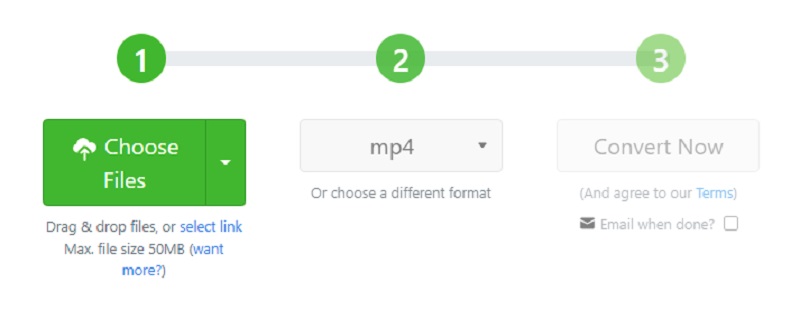
2. VLC Media Player
Медиаплеер VLC — это известное программное обеспечение, которое вы можете использовать на персональных компьютерах с известными операционными системами. Это полностью бесплатная программа, которую можно установить и использовать в любой операционной системе Windows. Он поддерживает широкий спектр стандартных аудио. Видеоформаты могут воспроизводить их быстро и предоставляют дополнительные функции воспроизведения и настройки. Следуя приведенным ниже инструкциям, вы также можете использовать это для преобразования файла MKA в более широко используемый формат MP4 за считанные минуты.
Шаг 1: Запустите VLC на своем компьютере и выберите СМИ опция, расположенная в верхнем левом углу окна. Тогда выбирай Открыть несколько файлов из выпадающего меню и разрешите диалоговому окну появиться на экране.
Шаг 2: Выберите файл MKA, который вы хотите преобразовать, из добавлять меню и перетащите его в диалоговое окно. Выбирать Перерабатывать из меню, которое отображается при нажатии клавиши со стрелкой рядом с Играть кнопка.
Шаг 3: выберите MP4 в качестве типа файла после настройки Настройки по вашим спецификациям. Выбирать Перерабатывать из раскрывающегося списка, и файл будет преобразован и сохранен в указанном месте.
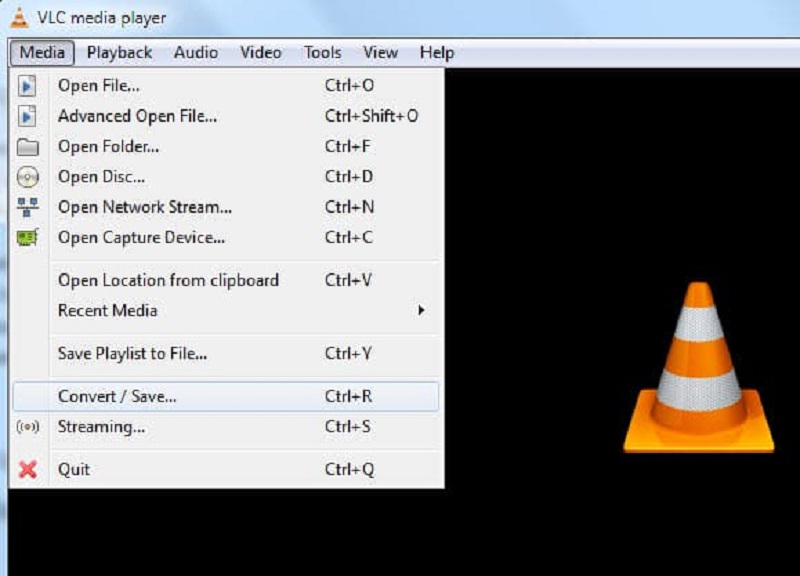
Часть 3. Часто задаваемые вопросы о преобразовании MKA в MP4
Как конвертировать MKA в MP4 на ручном тормозе?
Запустите это приложение в Windows, а затем выберите в меню Open Source. После этого перейдите к файлу MKA, который хотите открыть, и нажмите «Открыть». После завершения этого шага импортированный файл отобразится на панели инструментов. Он открыт для вашего редактирования. Затем выберите MP4 в качестве формата после нажатия на вкладку «Сводка». После этого дайте выходному файлу имя, нажмите кнопку «Сохранить как» и нажмите кнопку «Начать кодирование».
В чем недостаток формата MP4?
Основным недостатком формата файлов MP4 является сложность изменения и обновления файлов MP4. Кроме того, с технологией MP4, вероятно, возникнет несколько проблем с пиратством, точно так же, как с этими проблемами справился формат MP3.
Где в основном используется MP4?
В результате своего статуса стандарта для форматов видеофайлов тип файла MP4 используется повсеместно. Формат файла MP4 используется большинством мобильных платформ и портативных устройств в качестве стандартного формата файла. Когда дело доходит до воспроизведения мультимедийных файлов, мобильные устройства, такие как смартфоны, iPhone и планшеты, в значительной степени полагаются на формат файлов MP4.
Выводы
Чтобы решить проблемы совместимости, которые выдвигают файлы MKA, вам необходимо преобразовать их в такой формат, как MP4, который занимает меньше места и более совместим. Vidmore Video Converter считается лучшим инструментом, поскольку он не имеет сложных функций и имеет простой интерфейс. Вы также можете узнать, как конвертировать МКА в MP4 с VLC и другими онлайн-инструментами в этом посте.